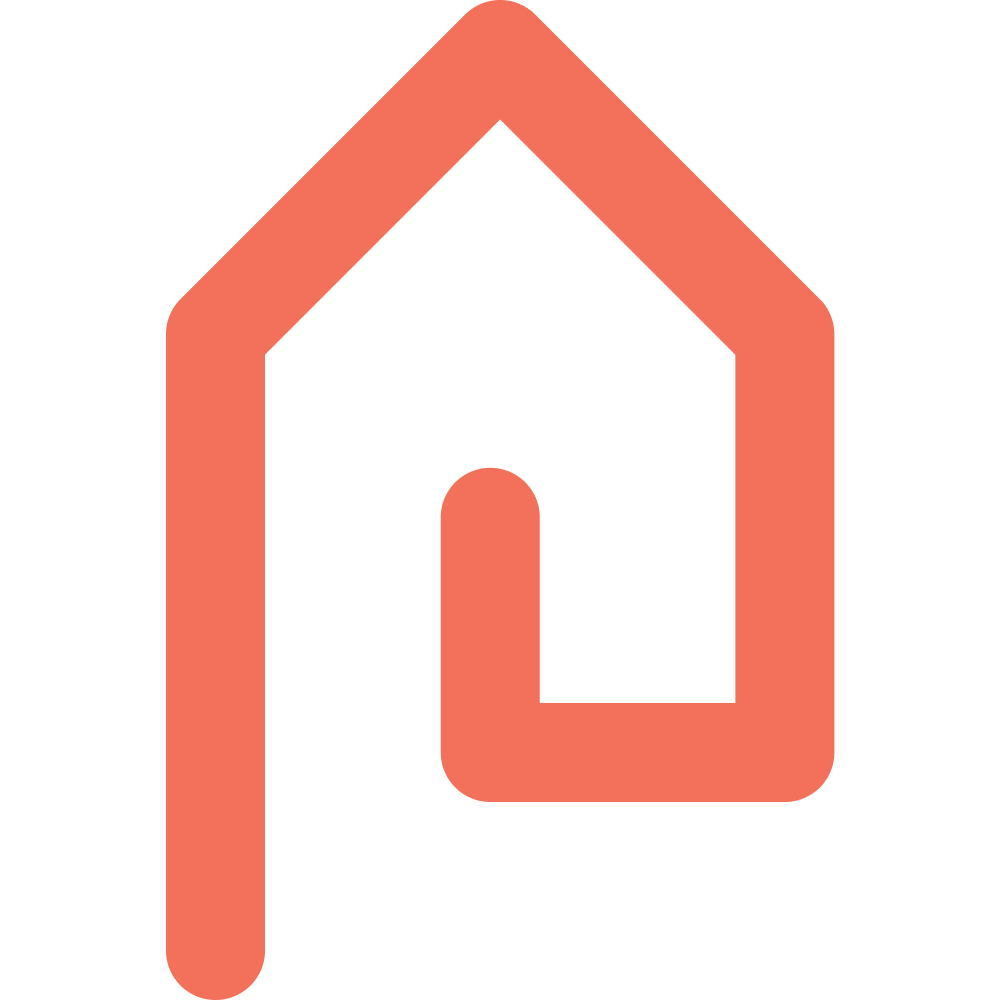Hoe werkt 'Afmetingen' in het menu?
Support
Laatste update 3 jaar geleden
Je kunt zowel in de app als in 'Opname' in het Dashboard de afmetingen per woonlaag toevoegen, per ruimte óf juist alles in één keer.
Je komt bij de afmetingen op de volgende manieren:
App:
- Via de knop in het overzicht:
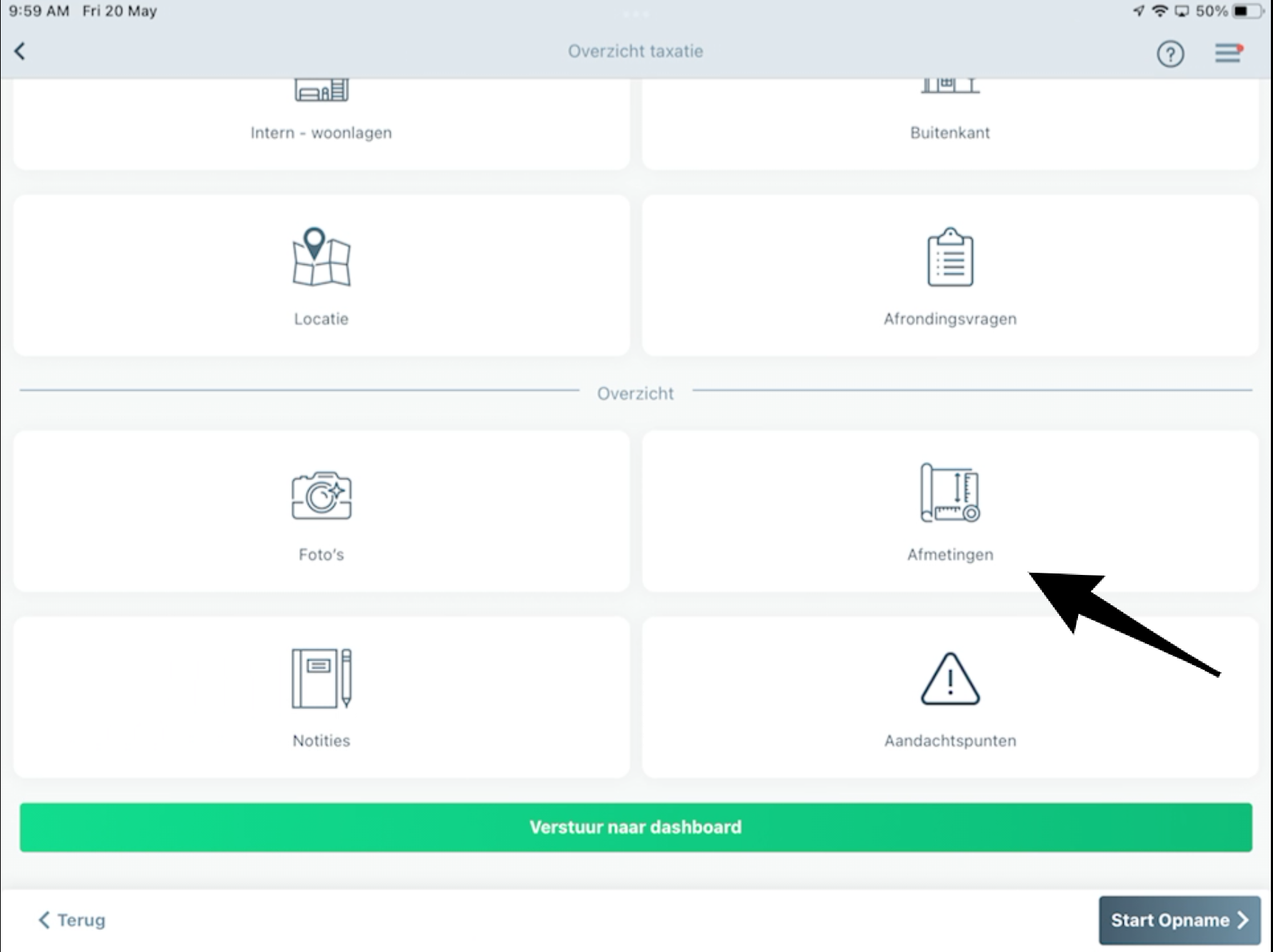
- Via de strook onderin het scherm in iedere willekeurige ruimte:
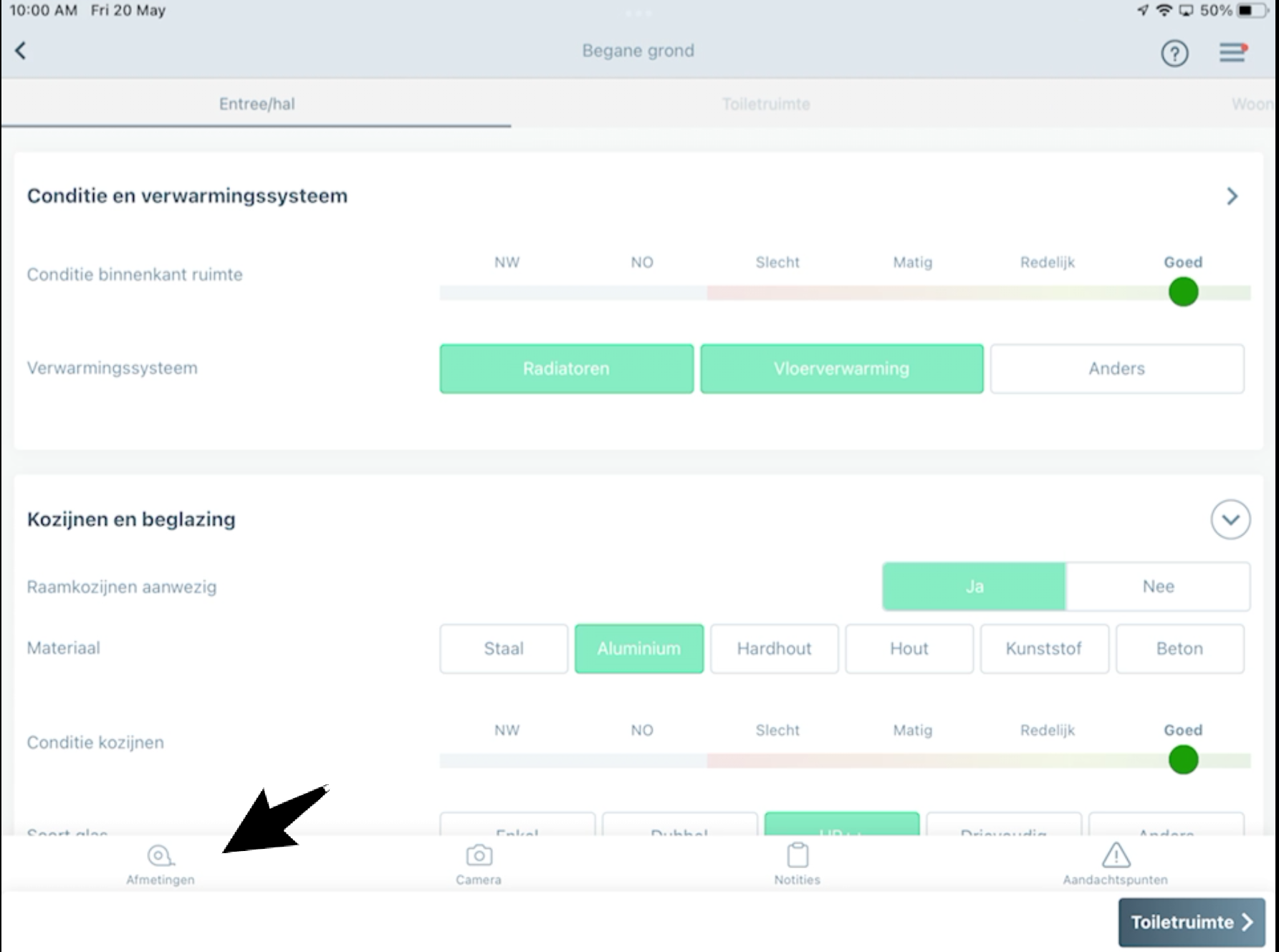
Dashboard:
- Via het 'Opname' in het menu aan de linkerzijde:
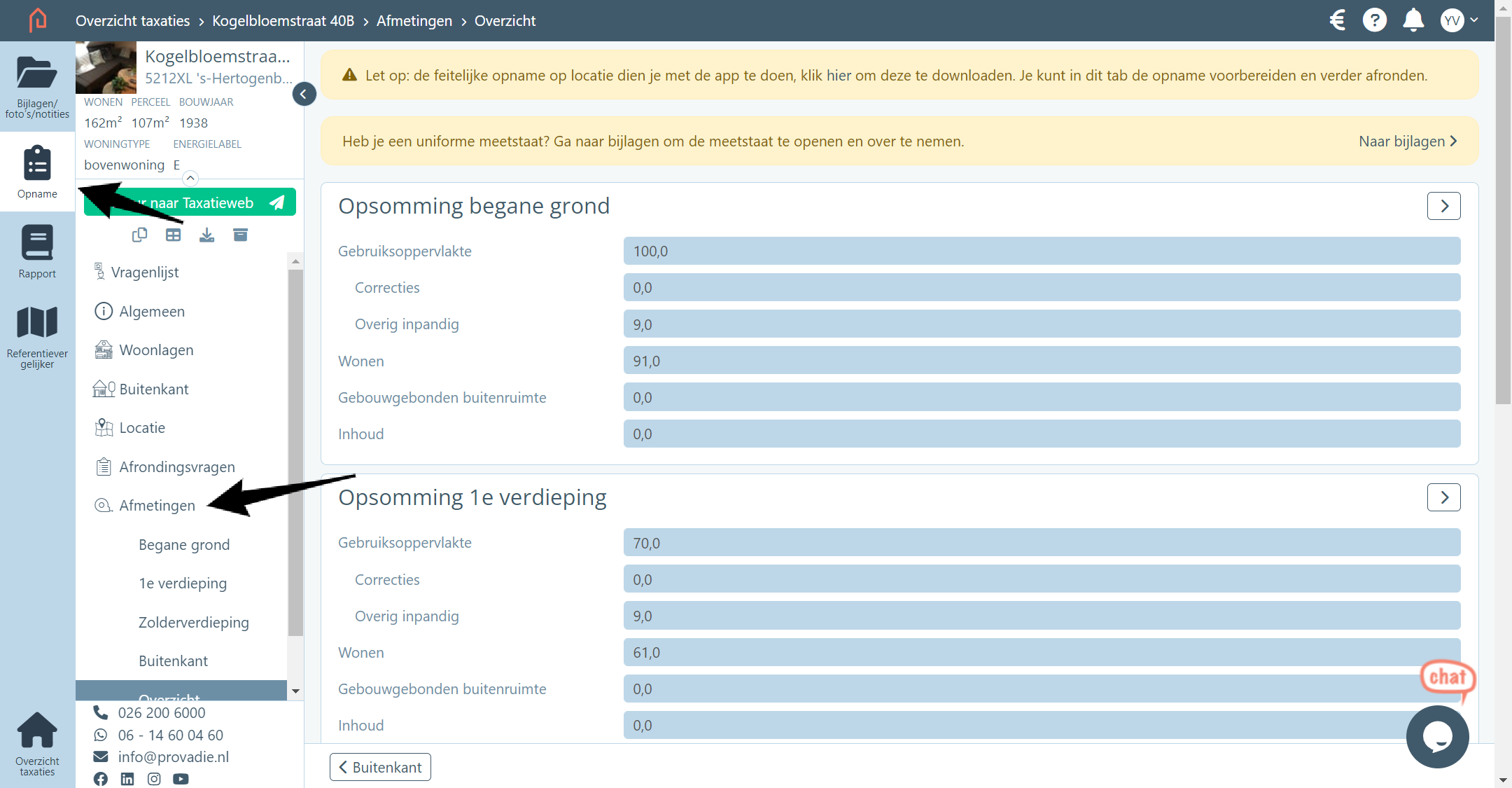
- Via de strook onderin het scherm in iedere willekeurige ruimte (net zoals in de app).
Je kunt vervolgens kiezen om de afmetingen per blok toevoegen om de app het totaal per woonlaag te laten berekenen of je kunt het totaal per woonlaag invullen.
Blokken toevoegen:
Je voegt een blok toe, en vervolgens kies je voor een berekening van het woonoppervlakte (inhoud is niet meer nodig voor model 2021). Ook geef je aan of de afmeting betrekking heeft op overige inpandige ruimte of gebouw gebonden buitenruimte. Je kunt ook een correctie toevoegen. Wat je daar invult, wordt van het totaal afgetrokken.
Vervolgens kun je bij A de netto-lengte, bij B de netto-breedte en bij C de netto-hoogte invullen. De dikte van de muren, vloer en dak wordt al automatisch ingevuld, maar mocht het eens anders zijn, dan kun je dit eenvoudig aanpassen. Daarnaast wordt de bruto-lengte, -breedte en -hoogte ingevuld.
Per woonlaag krijg je een opsomming te zien én een totaaloverzicht, zoals het ook vermeld staat in het taxatierapport.
Overigens kun je de blokken ook een label geven, zodat je eenvoudig kan zien welk blok waarbij hoort.
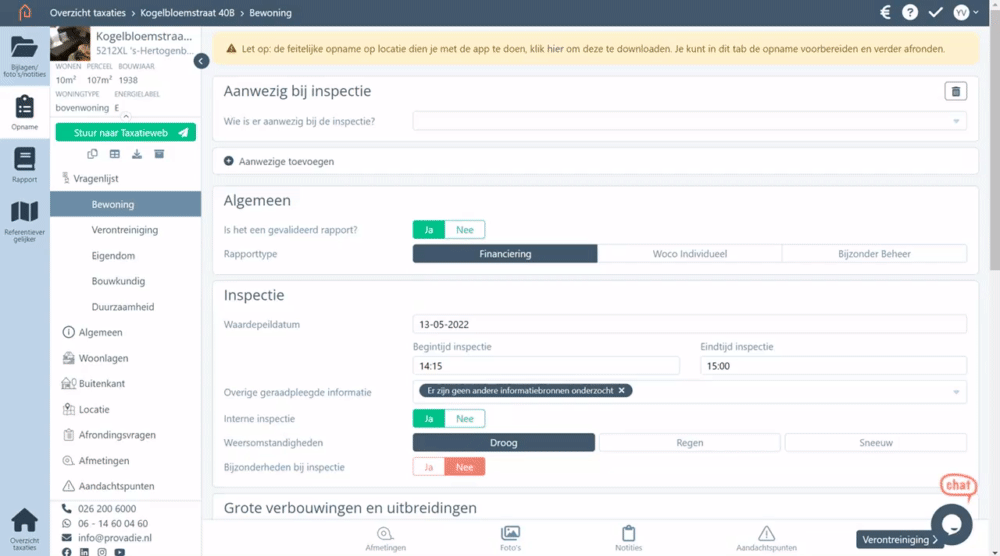
Totaal per woonlaag:
Onder 'Opsomming [naam woonlaag]' kun je de totalen per woonlaag invullen. Je vult de gebruiksoppervlakte in en de overig inpandige ruimte en eventuele correcties. De woonoppervlakte wordt vervolgens automatisch berekend (gebruiksoppervlakte min correcties, min overig inpandig), dus deze kun je niet invullen.
Let op! Indien je hier iets invult, worden de totalen losgekoppeld van de blokken. Mocht je toch weer de afmetingen van de blokken willen gebruiken, klik dan op de knop met de ronddraaiende pijltjes om het weer aan elkaar te koppelen.
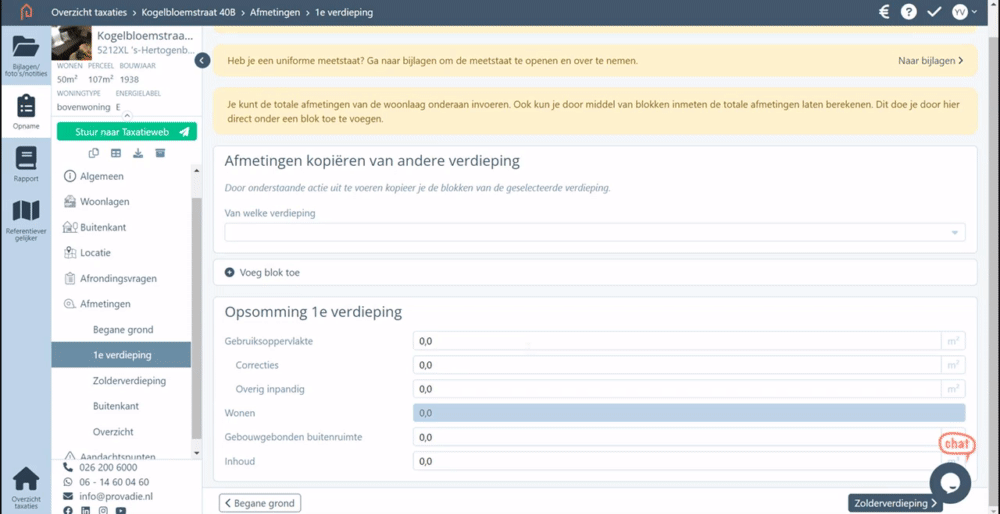
Indien je extra uitleg nodig hebt voor bijvoorbeeld de inhoud van daken, kun je de volgende FAQ-artikelen raadplegen voor:
Voor het inmeten van speciale hoeken voor bijv. erkers, etc. kun je het volgende document raadplegen:
Bekijk hieronder ook onze tutorial: